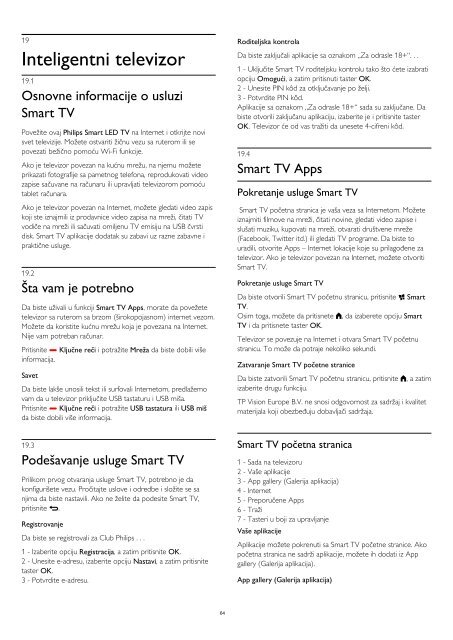Philips 7000 series Téléviseur LED ultra-plat Smart TV Full HD - Mode d’emploi - SRP
Philips 7000 series Téléviseur LED ultra-plat Smart TV Full HD - Mode d’emploi - SRP
Philips 7000 series Téléviseur LED ultra-plat Smart TV Full HD - Mode d’emploi - SRP
You also want an ePaper? Increase the reach of your titles
YUMPU automatically turns print PDFs into web optimized ePapers that Google loves.
19<br />
Inteligentni televizor<br />
19.1<br />
Osnovne informacije o usluzi<br />
<strong>Smart</strong> <strong>TV</strong><br />
Povežite ovaj <strong>Philips</strong> <strong>Smart</strong> <strong>LED</strong> <strong>TV</strong> na Internet i otkrijte novi<br />
svet televizije. Možete ostvariti žičnu vezu sa ruterom ili se<br />
povezati bežično pomoću Wi-Fi funkcije.<br />
Ako je televizor povezan na kućnu mrežu, na njemu možete<br />
prikazati fotografije sa pametnog telefona, reprodukovati video<br />
zapise sačuvane na računaru ili upravljati televizorom pomoću<br />
tablet računara.<br />
Ako je televizor povezan na Internet, možete gledati video zapis<br />
koji ste iznajmili iz prodavnice video zapisa na mreži, čitati <strong>TV</strong><br />
vodiče na mreži ili sačuvati omiljenu <strong>TV</strong> emisiju na USB čvrsti<br />
disk. <strong>Smart</strong> <strong>TV</strong> aplikacije dodatak su zabavi uz razne zabavne i<br />
praktične usluge.<br />
19.2<br />
Šta vam je potrebno<br />
Da biste uživali u funkciji <strong>Smart</strong> <strong>TV</strong> Apps, morate da povežete<br />
televizor sa ruterom sa brzom (širokopojasnom) internet vezom.<br />
Možete da koristite kućnu mrežu koja je povezana na Internet.<br />
Nije vam potreban računar.<br />
Pritisnite Ključne reči i potražite Mreža da biste dobili više<br />
informacija.<br />
Savet<br />
Da biste lakše unosili tekst ili surfovali Internetom, predlažemo<br />
vam da u televizor priključite USB tastaturu i USB miša.<br />
Pritisnite Ključne reči i potražite USB tastatura ili USB miš<br />
da biste dobili više informacija.<br />
19.3<br />
Podešavanje usluge <strong>Smart</strong> <strong>TV</strong><br />
Prilikom prvog otvaranja usluge <strong>Smart</strong> <strong>TV</strong>, potrebno je da<br />
konfigurišete vezu. Pročitajte uslove i odredbe i složite se sa<br />
njima da biste nastavili. Ako ne želite da podesite <strong>Smart</strong> <strong>TV</strong>,<br />
pritisnite .<br />
Registrovanje<br />
Da biste se registrovali za Club <strong>Philips</strong> . . .<br />
1 - Izaberite opciju Registracija, a zatim pritisnite OK.<br />
2 - Unesite e-adresu, izaberite opciju Nastavi, a zatim pritisnite<br />
taster OK.<br />
3 - Potvrdite e-adresu.<br />
Roditeljska kontrola<br />
Da biste zaključali aplikacije sa oznakom „Za odrasle 18+“. . .<br />
1 - Uključite <strong>Smart</strong> <strong>TV</strong> roditeljsku kontrolu tako što ćete izabrati<br />
opciju Omogući, a zatim pritisnuti taster OK.<br />
2 - Unesite PIN kôd za otključavanje po želji.<br />
3 - Potvrdite PIN kôd.<br />
Aplikacije sa oznakom „Za odrasle 18+“ sada su zaključane. Da<br />
biste otvorili zaključanu aplikaciju, izaberite je i pritisnite taster<br />
OK. Televizor će od vas tražiti da unesete 4-cifreni kôd.<br />
19.4<br />
<strong>Smart</strong> <strong>TV</strong> Apps<br />
Pokretanje usluge <strong>Smart</strong> <strong>TV</strong><br />
<strong>Smart</strong> <strong>TV</strong> početna stranica je vaša veza sa Internetom. Možete<br />
iznajmiti filmove na mreži, čitati novine, gledati video zapise i<br />
slušati muziku, kupovati na mreži, otvarati društvene mreže<br />
(Facebook, Twitter itd.) ili gledati <strong>TV</strong> programe. Da biste to<br />
uradili, otvorite Apps – Internet lokacije koje su prilagođene za<br />
televizor. Ako je televizor povezan na Internet, možete otvoriti<br />
<strong>Smart</strong> <strong>TV</strong>.<br />
Pokretanje usluge <strong>Smart</strong> <strong>TV</strong><br />
Da biste otvorili <strong>Smart</strong> <strong>TV</strong> početnu stranicu, pritisnite <strong>Smart</strong><br />
<strong>TV</strong>.<br />
Osim toga, možete da pritisnete , da izaberete opciju <strong>Smart</strong><br />
<strong>TV</strong> i da pritisnete taster OK.<br />
Televizor se povezuje na Internet i otvara <strong>Smart</strong> <strong>TV</strong> početnu<br />
stranicu. To može da potraje nekoliko sekundi.<br />
Zatvaranje <strong>Smart</strong> <strong>TV</strong> početne stranice<br />
Da biste zatvorili <strong>Smart</strong> <strong>TV</strong> početnu stranicu, pritisnite , a zatim<br />
izaberite drugu funkciju.<br />
TP Vision Europe B.V. ne snosi odgovornost za sadržaj i kvalitet<br />
materijala koji obezbeđuju dobavljači sadržaja.<br />
<strong>Smart</strong> <strong>TV</strong> početna stranica<br />
1 - Sada na televizoru<br />
2 - Vaše aplikacije<br />
3 - App gallery (Galerija aplikacija)<br />
4 - Internet<br />
5 - Preporučene Apps<br />
6 - Traži<br />
7 - Tasteri u boji za upravljanje<br />
Vaše aplikacije<br />
Aplikacije možete pokrenuti sa <strong>Smart</strong> <strong>TV</strong> početne stranice. Ako<br />
početna stranica ne sadrži aplikacije, možete ih dodati iz App<br />
gallery (Galerija aplikacija).<br />
App gallery (Galerija aplikacija)<br />
64